Application Класс Windows-приложения. При помощи методов этого класса
можно обрабатывать Windows-сообщения, запускать и
прекращать работу приложения и т. п.
ButtonBase, Button, CheckBox, ComboBox, Примеры классов, представляющих элементы
DataGrid, GroupBox, ListBox, LinkLabel, управления (компоненты): базовый класс кнопок,
PictureBox кнопка, флажок, комбинированный список,
таблица, группа, список, метка с гиперссылкой,
изображение
Form Класс формы — окно Windows-приложения
ColorDialog, FileDialog, FontDialog, Примеры стандартных диалоговых окон
PrintPreviewDialog для выбора цветов, файлов, шрифтов, окно
предварительного просмотра
Menu, MainMenu, MenuItem, ContextMenu Классы выпадающих и контекстных меню
Clipboard, Help, Timer, Screen, ToolTip, Вспомогательные типы для организации
Cursors графических интерфейсов: буфер обмена, помощь,
таймер, экран, подсказка, указатели мыши
StatusBar, Splitter, ToolBar, ScrollВаг Примеры дополнительных элементов управления,
размещаемых на форме: строка состояния, разделитель,
панель инструментов и т. д.
Мы будем изучать типы пространства имен Windows.Forms по мере необходимости.
Продолжим рассмотрение листинга 14.1. В нем описан класс Form1, производный от класса Form. Он наследует от своего предка множество элементов, которые мы рассмотрим в следующих разделах. В самом классе Form1 описано новое закрытое поле components — контейнер для хранения компонентов, которые можно добавить в класс формы.
Конструктор формы вызывает закрытый метод InitializeComponent, автоматически формируемый средой (код метода скрыт между директивами препроцессора #region и #endregion). Этот метод обновляется средой при добавлении элементов управления на форму, а также при изменении свойств формы и содержащихся на ней элементов. Например, если изменить цвет фона формы с помощью окна свойств (Properties), в методе появится примерно такая строка:
this.BackColor = System.Drawing.SystemColors.AppWorkspace;
Метод освобождения ресурсов Dispose вызывается автоматически при закрытии формы. Точка входа в приложение, метод Main, содержит вызов статического метода Run класса Application. Метод Run запускает цикл обработки сообщений и выводит на экран форму, новый экземпляр которой передан ему в качестве параметра.
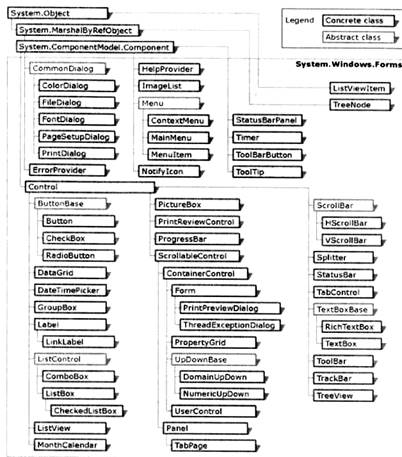
Рис. 14.4. Элементы управления Windows.Forms
ПРИМЕЧАНИЕ
Запуск приложения, для создания которого мы пока не написали ни строчки кода, можно выполнить с помощью команды меню Debug ► Start или клавиши F5. На экран выводится пустая форма, обладающая стандартной функциональностью окна Windows-приложения: например, она умеет изменять свои размеры и реагировать на действия с кнопками развертывания и закрытия.
Процесс создания Windows-приложения состоит из двух основных этапов:
1. Визуальное проектирование, то есть задание внешнего облика приложения.
2. Определение поведения приложения путем написания процедур обработки событий.
Визуальное проектирование заключается в помещении на форму компонентов (элементов управления) и задании их свойств и свойств самой формы с помощью окна свойств. Если его не видно, можно воспользоваться командой меню View ► Properties Window.
Свойства отображаются либо в алфавитном порядке, либо сгруппированными по категориям. Способ отображения выбирается с помощью кнопок, расположенных в верхней части окна свойств (рис. 14.5).
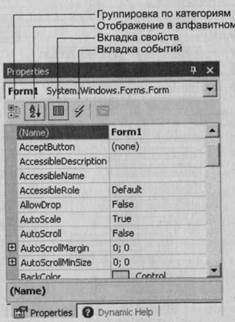
Рис. 14.5. Окно свойств
Самый простой способ размещения компонента — двойной щелчок на соответствующем значке палитры компонентов Toolbox (если ее не видно, можно воспользоваться командой меню View ► Toolbox), при этом компонент помещается на форму. Затем компонент можно переместить и изменить его размеры с помощью мыши. Можно также сделать один щелчок на палитре и еще один щелчок в том месте формы, где планируется разместить компонент. В окне свойств отображаются свойства выбранного в данный момент компонента (он окружен рамкой).
Задание свойств выполняется либо выбором имеющихся в списке вариантов, либо вводом требуемого значения с клавиатуры. Если около имени свойства стоит значок +, это означает, что свойство содержит другие свойства. Они становятся доступными после щелчка на значке. Пример формы, на которой размещены компоненты с вкладки палитры Windows Forms, показан на рис. 14.6. Эти компоненты описаны в разделе «Элементы управления» (см. с. 325). Определение поведения программы начинается с принятия решений, какие действия должны выполняться при щелчке на кнопках, вводе текста, выборе пунктов меню и т. д., иными словами, по каким событиям будут выполняться действия, реализующие функциональность программы.
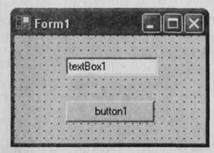
Рис. 14.6. Форма с размещенными на ней компонентами
 2015-05-22
2015-05-22 1361
1361
